Huomautuksia
Ammattimainen SWF-editori tukee SWF-tiedostojen tallentamista HD-videoformaateihin, kuten 1080p HD.
Minulla on SWF-tiedosto, mutta haluan muokata sitä hieman ja lisätä uusia yksityiskohtia. En kuitenkaan tiedä Flash-koodausta ollenkaan, onko olemassa ohjelmistotyökalu, joka voi auttaa minua?
Flash-animaatio on online-videoiden standardi, kuten YouTube ja muut verkkosivut ovat web-optimoituja Flash-tiedostojen tuotoksia. SWF-tiedostoa ei voi muokata. Se on kuin PSD-tiedosto on tasoitettu JPG-tiedostoksi. Ainoa tapa muokata SWF-tiedostoa on löytää oikea SWF-purkaja. Tässä opetusohjelmassa aiomme näyttää sinulle, kuinka muokata SWF: ää parhailla SWF-editoijilla.
Haluat myös lukea:Kuinka muokata videoita.

Markkinoilla on monia videoeditoijia, mutta vain muutama tukee SWF-muokkaamista. Jos haluat mieluummin ilmaisohjelmia, suosittelemme Aiseesoft Video Editoria. Sen keskeisiä piirteitä ovat:
Lue lisää: Suositut ilmaiset videoeditorit ja vertailu vuonna 2021.
Vaihe 1Tuo SWF parhaaseen SWF-purkajaan
SWF Decompilerista on kaksi versiota, yksi Windowsille ja toinen Macille. Voit ladata ja asentaa oikean version käyttöjärjestelmäsi mukaan. Käynnistä sovellus, kun haluat muokata SWF-tiedostoa, napsauta "Lisää tiedosto" -painiketta kotikäyttöliittymässä ja tuo SWF-tiedosto.
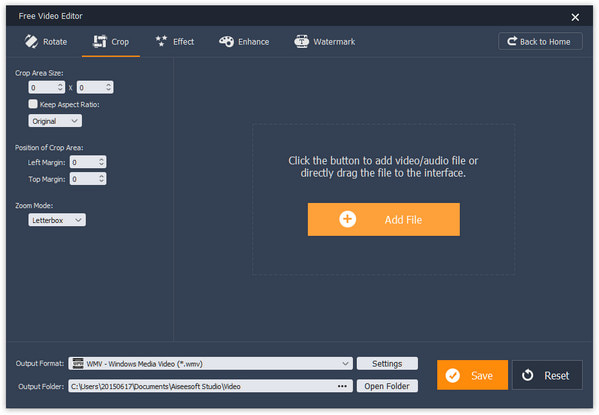
Vaihe 2Yhdistä SWF videomuotoon
Etsi alaosa, avaa "Output Format" -kohdan vieressä oleva pudotusvalikko ja valitse oikea videomuoto, kuten "MP4". Kun napsautat "Tallenna" -painiketta, SWF-tiedosto muunnetaan videotiedostoksi.
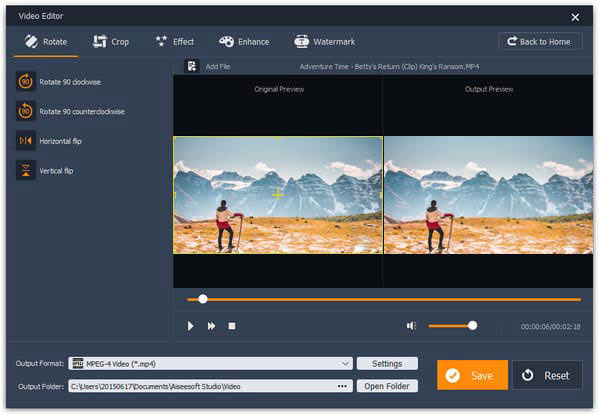
Vaihe 3Muokkaa SWF: ää haluamallasi tavalla
Siirry "Kierrä"-välilehteen ylänavigointipalkista, saat neljä vaihtoehtoa vasemmassa sarakkeessa, Kierrä Video 90 myötäpäivään, kiertäminen 90 vastapäivään, vaaka- ja pystysuuntainen kääntö. Valitse oikea vaihtoehto vaatimuksesi perusteella ja voit käyttää kutakin vaihtoehtoa useita kertoja saadaksesi halutun vaikutuksen. Esikatsele vertailu esikatselualueella. Jos olet tyytyväinen, napsauta Tallenna-painiketta vahvistaaksesi sen.
valita Video Joiner Napsauta kotikäyttöliittymästä "Lisää tiedosto" -valikkoa ja lataa kaikki SWF-tiedostot, jotka haluat yhdistää. Säädä järjestystä painamalla kunkin SWF:n oikealla puolella olevia alas- ja ylöspäin -kuvakkeita. Valitse SWF-tiedoston vieressä olevat valintaruudut ja paina Tallenna-painiketta. SWF-kääntäjä tekee loput työt.
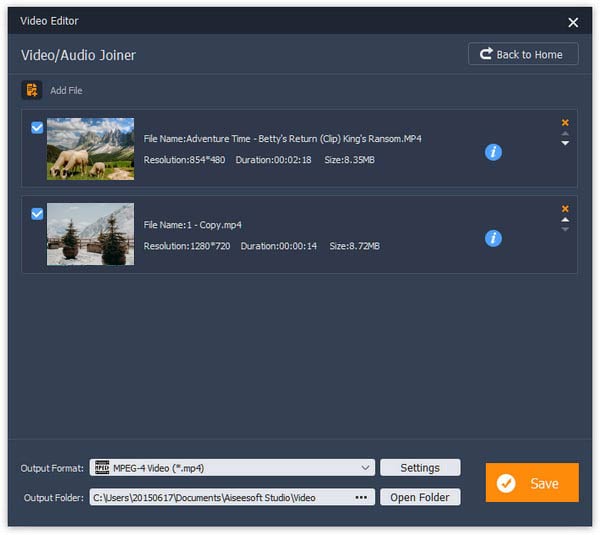
Siirry "Basic Clip" -ikkunaan pääkäyttöliittymästä, kun olet lisännyt muokattavan SWF-tiedoston. Paikanna aikajanalla, siirrä alku- ja loppuliukusäätimet oikeisiin pisteisiin tai voit asettaa aloitus- ja lopetuspisteet tarkalleen Aika-alueelle. Valitse "Jätä valittu osa" ja napsauta "Tallenna" leikataksesi ei-toivotut osat.
Lue lisää:Kuinka leikata / leikata videota.
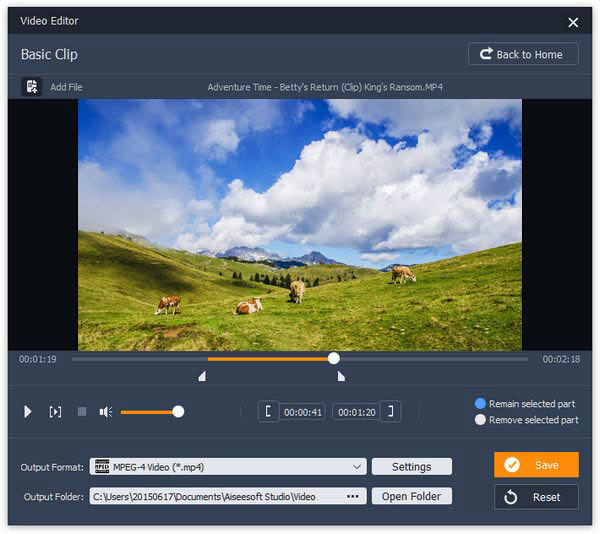
jotta lisää vesileima tai logo SWF-tiedostossa, siirry "Vesileima"-ikkunaan. Pudota videoosi lisättävät sanat laatikkoon. Jos haluat lisätä kuvan videon päälle, valitse "Kuva" ja napsauta kolmen pisteen kuvaketta löytääksesi sen. Voit säätää vesileiman sijaintia vetämällä ohjauspisteitä. Ja voit vaihtaa tyyliä ja taustaa "Fontti"- ja "Tausta"-painikkeilla. Paina lopuksi "Tallenna" -painiketta.
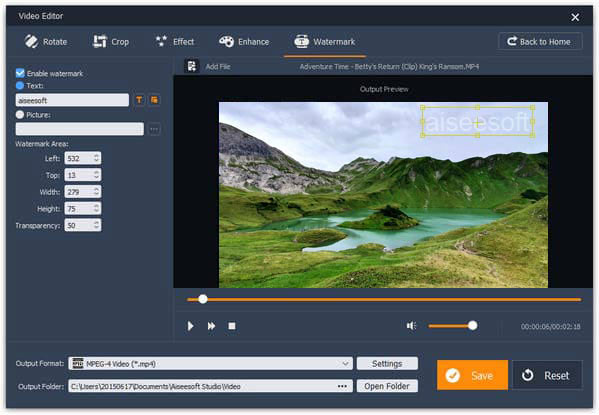
Jos tarvitset ammattimaista SWF-editoria, suosittelemme kokeilemaan Aiseesoft Video Editor Pro -sovellusta. Siinä on kaikki ilmaisen version ominaisuudet. Lisäksi voit hankkia lisää videonmuokkaustyökaluja, kuten Video Enhance. Ja tämä ammattimainen SWF-editori tukee yli 300 muotoa, joten voit muuntaa SWF: n mihin tahansa multimediamuotoon.
Vaihe 1Lisää SWF parhaaseen SWF-editoriin
Käynnistä ammattimainen videonmuokkausohjelma, vedä ja pudota SWF-tiedostot, joita haluat muokata videonmuokkausohjelmaan. Sitten sinut ohjataan työkalulaatikko-ikkunaan. Täältä voit valita oikean työkalun, kuten "Paranna videota".
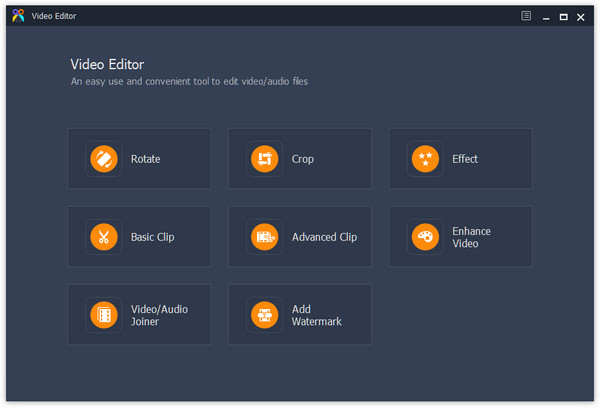
Vaihe 2Kokoonpano ja parannus SWF
Kun siirryt Enhance-ikkunaan, SWF-videon optimointia varten on neljä tilaa: "Skaalaa resoluutio", "Optimoi kirkkaus ja kontrasti", "Poista videokohina" ja "Vähennä videon tärinää". Kokeile jokaista vaihtoehtoa ja esikatsele tulosta, kunnes saat halutun tuloksen.
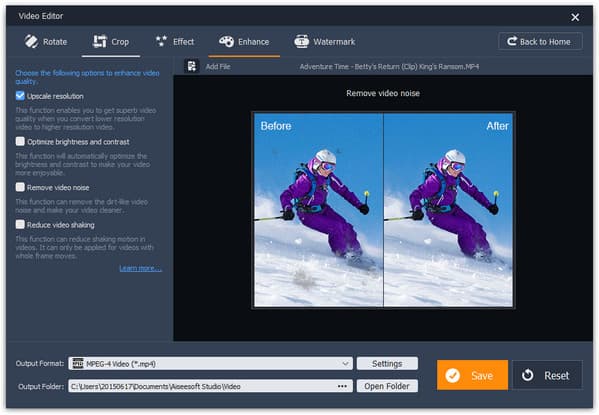
Vaihe 3Muunna SWF toistettavaksi videoksi
Napsauta "Asetukset" -painiketta alaosassa ja valitse suosikkivideomuotosi "Output Format" -pudotusvalikosta. Paina "Avaa kansio" -painiketta ja valitse oikea kohde. Napsauta lopuksi "Tallenna" -painiketta ja tallenna videotulos kiintolevyllesi.
Huomautuksia
Ammattimainen SWF-editori tukee SWF-tiedostojen tallentamista HD-videoformaateihin, kuten 1080p HD.
Mikä on SWF-tiedosto?
SWF on pieni web-muoto. Se on Adobe Flash -muoto, jota käytetään multimedia-, vektorigrafiikka- ja ActionScript-tiedostoihin. SWF-tiedostot voivat sisältää animaatioita tai sovelmia, joiden interaktiivisuus ja toiminta vaihtelee.
Kuinka muuntaa SWF MP4: ksi?
Jos haluat muuntaa SWF MP4iksi, voit käyttää videomuunninta, kuten Aiseesoft Video Converter Ultimate. Asenna ja käynnistä ohjelma tietokoneellesi. Lataa SWF-tiedosto napsauttamalla Lisää tiedostot -painiketta. Napsauta Muoto-kuvaketta valitaksesi MP4 tulostusmuodoksi. Napsauta sitten Muunna kaikki -painiketta aloittaaksesi SWF: n muuntamisen MP4: ksi.
Voiko VLC toistaa SWF-tiedostoa?
Joo. VLC Media Player on ilmainen ja avoimen lähdekoodin videosoitin, joka voi toistaa useita videoformaatteja, kuten SWF, FLV, MP4, AVI, FLAC, ASF, WAV, TS, AAC, MP3 jne.
Tässä opetusohjelmassa olemme puhuneet siitä, kuinka muokata SWF: ää parhailla SWF-purkajilla. Monet ihmiset valittivat, että heidän videon muokkausohjelmansa eivät tue SWF: ää. Tämä johtuu siitä, että se on tavallinen online-videosisältö. Ja kun kehittäjät vievät flash-projektin SWF: ään, he eivät voi muokata sitä edes Adobe Flash Editorilla. Ensinnäkin, voit kokeilla ilmaista Aiseesoft SWF Editoria. Se pystyy purkamaan ja muokkaamaan SWF-tiedostoja helposti. Jos tarvitset tehokkaampia SWF-muokkaustyökaluja, SWF Editor Pro on hyvä vaihtoehto. Ja voit seurata oppaitamme muokataksesi SWF: ää haluamallasi tavalla nyt.